Remote desktop merupakan sebuah aktifitas menjalankan komputer lain dari jarak jauh untuk melakukan aktifitas tertentu seperti Tutorial, Setting jarak jauh, Meeting dan lain sebagainya, kali ini kita akan membahas bagaimana cara Remote Desktop dengan software TeamViewer. Kenapa kita gunakan software TeamViewer?, karena software ini sangat mudah sekali di gunakan dengan kapasitas yang kecil sehingga ringan serta yang paling penting adalah Free.
Baik langsung saja untuk melakukan remote desktop dengan TeamViewer yang harus anda lakukan pertama adalah mendownload software TeamViewer kemudian menginstallnya di komputer anda dan komputer rekan anda, silahkan klik tombol download di bawah ini untuk mendownload softwarenya.
Selanjutnya adalah eksekusi, untuk meremote komputer rekan anda anda harus memiliki ID dan Password Team Viewer rekan anda.
1. Buka Aplikasi TeamViewer yang telah di install
2. Kemudian masukan ID TeamViewer dari komputer rekan anda pada textbox Partner ID.
3. Kemudian klik tombol Connect to partner untuk memulai membuka desktop rekan anda, kemudian akan muncul pesan untuk memasukan password yang ada pada TeamViewer komputer rekan anda maka masukan password yang di minta.
4. Setelah anda masukan password komputer rekan anda kemudian klik Log On, maka desktop komputer rekan anda akan terlihat seperti gambar di bawah ini.
Demikian tutorial singkat cara mudah Remote Desktop Dengan TeamViewer, sekedar informasi software ini juga tersedia untuk smartphone Android yang juga sama dalam penggunaanya, semoga bermanfaat dan salam sukses untuk kita semua.
1. Buka Aplikasi TeamViewer yang telah di install
2. Kemudian masukan ID TeamViewer dari komputer rekan anda pada textbox Partner ID.
3. Kemudian klik tombol Connect to partner untuk memulai membuka desktop rekan anda, kemudian akan muncul pesan untuk memasukan password yang ada pada TeamViewer komputer rekan anda maka masukan password yang di minta.
4. Setelah anda masukan password komputer rekan anda kemudian klik Log On, maka desktop komputer rekan anda akan terlihat seperti gambar di bawah ini.
Mohon maaf atas ketidak nyamanannya karena untuk melindungi privasi kami, terpaksa kami sensor beberapa item yang tidak boleh di publish di blog.
Demikian tutorial singkat cara mudah Remote Desktop Dengan TeamViewer, sekedar informasi software ini juga tersedia untuk smartphone Android yang juga sama dalam penggunaanya, semoga bermanfaat dan salam sukses untuk kita semua.

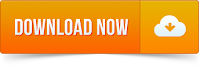




EmoticonEmoticon